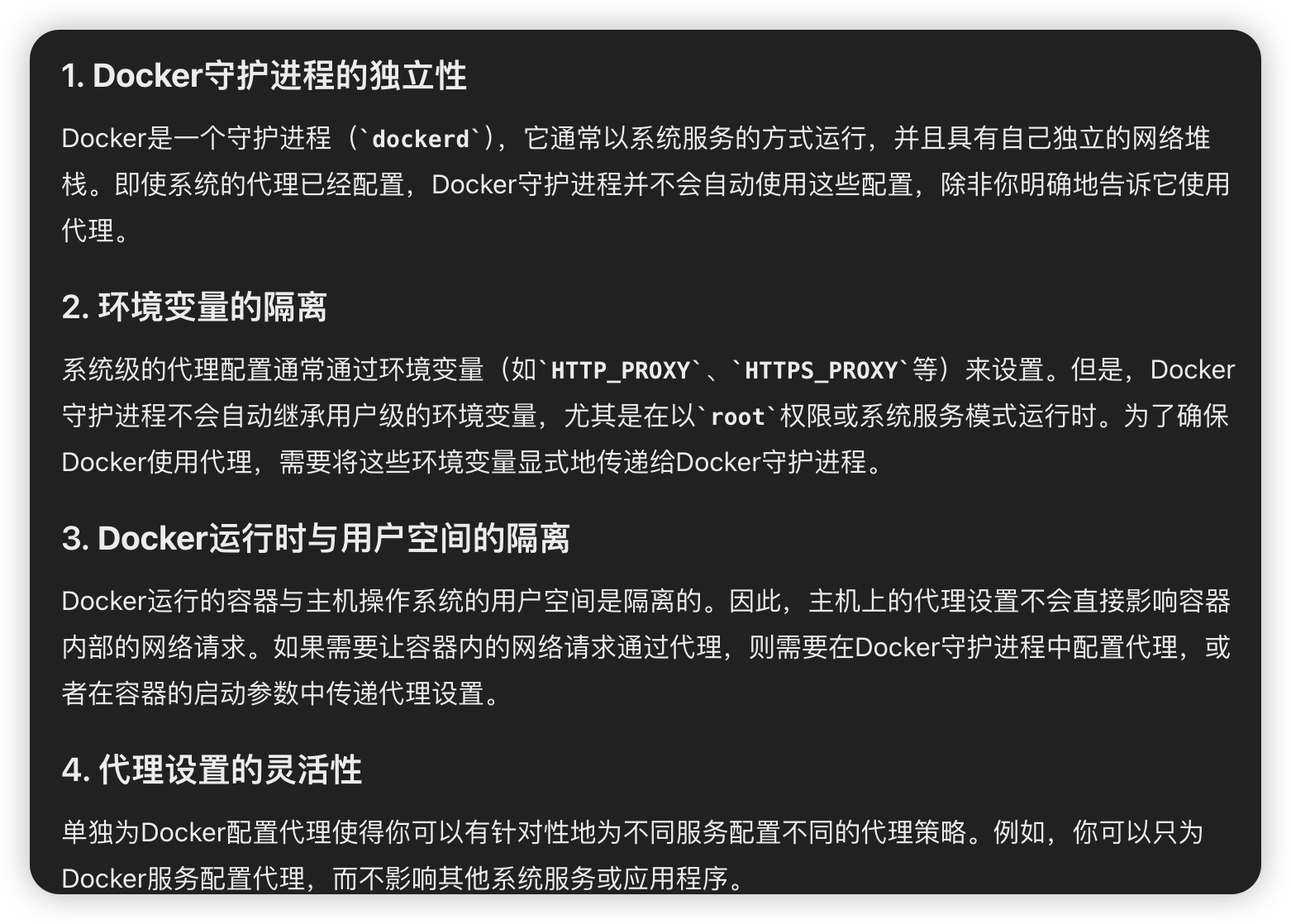Linux挂clash代理+docker配置代理
Linux挂clash代理、全局代理、解决docker镜像源被封问题
实验室服务器挂代理 (无root权限用户)
需求说明
linux无sudo权限以及非root的用户,用apt安装软件
一般来说使用apt安装软件,必须要有root权限,因为apt安装时需要写/usr/bin、/usr/share等目录,而这些目录只有root用户(或有sudo权限)才有写入权限的,所以没有sudo权限的普通用户,要用apt安装软件的话,就只能以源码安装方式来安装了 具体操作如下:
- 获取源代码;常用
wget/curl下载,也可以用类似apt-get source的方式获取仓库中软件源代码; - 解压源代码安装包;例如对于gzip格式的tar包:
tar -zxvf xxx.tar.gz;一般过程:使用wget 下载源代码安装包后编译安装:
下载源码,编译安装
1
2
3
4
5
#1.获取压缩包 wget
wget https://XXXX.tar.gz
#2.解压,进入文件
tar -zxvf XXXX.tar.gz
cd XXXX
1
2
3
#3.设置安装路径,并编译,安装
./configure --prefix=/home/your_username/install # /home/username/install/是我放置的位置,该目录下有个bin
make -j && make install
第一步:设置非root用户命令的安装路径
具有root权限的用户直接跳过
- 设置
PATH(只需要第一次的时候设置):
vim ~/.bashrc ,目的是指明用户安装的位置为 your_username/install 安装好的命令路径在对应/bin位置
1
export PATH=/home/username/install/bin:$PATH
保存并退出编辑器,然后执行以下命令使更改生效:
1
source ~/.bashrc
第二步:服务器安装clash
视频教程:https://www.youtube.com/watch?v=0OmO5_HsVPU 6:30 开始看 (一般的安装)
下面是我自己写的步骤: 适合偏向非root用户
Clash Meta 改名为mihomo
根据官网教程下载系统对应文件:(实验室服务器是debian x86) https://wiki.metacubex.one/startup/#__tabbed_1_2 如:mihomo-linux-amd64.deb
由于没有 root 权限,使用 dpkg-deb 命令手动解压 .deb 包,然后将文件移动到你指定的目录(!!!)
1
2
3
4
5
6
7
8
9
10
11
12
13
14
#创建一个临时目录来解压 .deb 包
mkdir ~/temp_deb
# 使用 dpkg-deb 命令解压 .deb 包:
dpkg-deb -x mihomo-linux-amd64.deb ~/temp_deb
# 将解压后的文件移动到你指定的安装目录
mv ~/temp_deb/* /home/your_username/install/
# 将解压后的文件移动到合适的位置,由于目标目录中已经存在同名文件或目录,使用 cp 命令合并目录内容
cp -r /home/your_username/install/usr/* /home/your_username/install/
mv /home/your_username/install/etc/* /home/your_username/install/
#(若之前已经写过path环境变量可跳过)确保 bin 目录中的可执行文件在你自定义的 PATH 环境变量中
export PATH=/home/your_username/install/bin:$PATH
#运行程序
mihomo
/home/your_username/install/bin 是我自定义的非root用户 指定命令安装的位置。
将你的机场得到的配置文件 config.yaml 复制到 /home/your_username/install/etc/mihomo:
1
cp config.yaml /home/your_username/install/etc/mihomo
在config.yam 中添加控制面板 ui
1
2
3
4
5
# 控制面板
external-controller: 0.0.0.0:9090 # 访问端口
secret: "" # 控制面板设置的密码
external-ui: ui
external-ui-url: "https://github.com/MetaCubeX/metacubexd/archive/refs/heads/gh-pages.zip"
发现页面空白,检查后ui文件夹下没东西。将https://github.com/MetaCubeX/metacubexd/archive/refs/heads/gh-pages.zip 手动下载 解压放入 ,并改名为ui
/home/your_username/install/etc/mihomo/ui
编辑systemd 配置文件 /home/your_username/instal/etc/systemd/system/mihomo.servic`
注意修改 ExecStart 以匹配你自定义的安装位置。
1
2
3
4
5
6
7
8
9
10
11
12
13
14
15
16
17
[Unit]
Description=mihomo Daemon, Another Clash Kernel.
After=network.target NetworkManager.service systemd-networkd.service iwd.service
[Service]
Type=simple
LimitNPROC=500
LimitNOFILE=1000000
CapabilityBoundingSet=CAP_NET_ADMIN CAP_NET_RAW CAP_NET_BIND_SERVICE CAP_SYS_TIME CAP_SYS_PTRACE CAP_DAC_READ_SEARCH CAP_DAC_OVERRIDE
AmbientCapabilities=CAP_NET_ADMIN CAP_NET_RAW CAP_NET_BND_SERVICE CAP_SYS_TIME CAP_SYS_PTRACE CAP_DAC_READ_SEARCH CAP_DAC_OVERRIDE
Restart=always
ExecStartPre=/usr/bin/sleep 1s
ExecStart=/home/luoyutao24/install/bin/mihomo -d /home/your_username/install/etc/mihomo
ExecReload=/bin/kill -HUP $MAINPID
[Install]
WantedBy=multi-user.target
手动运行-control c 关闭进程时关闭,不建议一直开着,实验室服务器还是按需开比较安全。
1
/home/your_username/install/bin/mihomo -d /home/your_username/install/etc/mihomo
访问控制面板:
1
http://127.0.0.1:9090/ui/#/setup
让linux 走代理端口:7890
1
export ALL_PROXY=http://127.0.0.1:7890
ALL_PROXY 通常包括包括 HTTP、HTTPS、FTP 等的流量。
按照rule 规则匹配。线路选择通过控制面板 切换国外流量线路。
docker 应该就走7890的代理流量了,应该不用再配置(还没试过)
下面是较旧的内容,在云服务器上安装,尝试使用clash-core 内核+ yacd 的web ui 控制面板 来使用,但clash-core内核源作者删库,来源于第三方备份的版本,不如使用上面的由 Clash Meta 改名为mihomo 在维护的内核。
一、服务器挂代理
参考教程:https://blog.myxuechao.com/post/36
1. 下载安装包
clash-core 在 releases中,备份仓库,源clash作者已经删库 linux 相关的有 3 个安装包:
386,指的是i386指的是intel80386,32位架构amd64,指的是amd的64位架构,新的指令集,支持64位系统amd64-v3,指的是使用 golang v3 环境变量,环境变量版本越高,兼容性越差,但性能可能因使用新指令而得到提升
linux 32 位系统使用
-386, 64 位系统默认使用-amd64-v3,如果存在不兼容的情况在使用-amd64
2. 安装包位置
1
2
3
cd /root
mkdir clash
# 下载好文件后直接放在 clash 文件夹里面,我自己下了 clash-linux-amd64-v1.18.0.gz在终端执行 `gunzip clash-linux-amd64-latest.gz` ,解压.gz文件。
2.1 在终端执行 gunzip clash-linux-amd64-v1.18.0.gz ,解压.gz文件
2.2 将解压后的文件重命名为 clash。
1
2
mv clash-linux-amd64-v1.18.0.gz clash #重命名为 clash
chmod +x clash #赋予 Clash 执行权限
3. 复制订阅链接
通过订阅链接 获取对应配置文件 3.1 在终端执行 wget -O config.yaml + 刚刚复制的托管链接 3.2 在终端执行 ./clash -d . 即可启动 Clash
首次运行之后会在
当前运行配置目录生成配置文件,产生的目录为/root/clash,里面有config.yaml和Country.mmdb两个文件。
或者直接手动复制自己pc上的clash配置文件,
config.yaml和Country.mmdb到/root/clash文件夹下
4. 修改系统代理(永久)
1
cd ~ #切换到 root 账户目录
运行 vi .bashrc编辑,增加一键开启/关闭 代理函数 到文件末尾
1
2
3
4
5
6
7
8
9
10
11
12
13
14
15
# 开启代理
function proxy_on(){
export all_proxy=socks5://127.0.0.1:7890 # 注意你的端口号可能不是7890,注意修改
export http_proxy=http://127.0.0.1:7890
export https_proxy=http://127.0.0.1:7890
echo -e "已开启代理"
}
# 关闭代理
function proxy_off(){
unset all_proxy
unset http_proxy
unset https_proxy
echo -e "已关闭代理"
}
重新加载终端配置文件
1
source ~/.bashrc
使用函数
1
2
3
4
#在终端输入 proxy_on 代表使用代理
proxy_on
#在终端输入 proxy_off 代表关闭代理
proxy_off
测试:
1
2
env | grep proxy #查看代理的地址
curl https://www.google.com # 测试代理效果
5. 使用守护进程Clash 自启动及后台运行
5.1 运行cp clash /usr/local/bin,可执行文件放入 bin 目录 使全局可访问 5.2 创建 /etc/systemd/system/clash.service
1
2
3
4
5
6
7
8
9
10
11
[Unit]
Description=Clash daemon, A rule-based proxy in Go.
After=network.target
[Service]
Type=simple
Restart=always
ExecStart=/usr/local/bin/clash -d /root/clash
[Install]
WantedBy=multi-user.target
运行
systemctl enable clash设置 clash 服务在系统启动时运行;运行
systemctl start clash立即运行 clash 服务;运行
systemctl status clash查看 clash 服务运行状态;运行
systemctl stop clash停止服务运行
systemctl restart clash重启服务运行
systemctl is-enabled clash查看服务是否正在运行运行
journalctl -xe查看运行日志;
利用 systemd 创建守护进程,关键在于ExecStart执行命令 -d 和/root/clash都是执行clash文件的参数
6. 配置Clash可视化 web 页面控制
6.1 下载面板文件
1
2
3
4
5
6
7
8
# 1.切换到 /root/clash/文件夹里
cd /root/clash/
# 2.下载 ui
wget https://github.com/haishanh/yacd/archive/gh-pages.zip
# 3.解压
unzip gh-pages.zip
# 4.修改文件名为 dashboard
mv yacd-gh-pages/ dashboard/
6.2 修改/root/clash/ 下的config.yaml
secret就是api的访问秘钥如果没有的话任何人都可以访问你的clash面板的api 不安全- 这里的
port是 http/https 代理端口 socks-port是 socks 流量代理端口external-controller是外部控制端口,用于面板控制(前端页面的端口)external-ui是本地控制页面的源码(前端面板的路由)
1
2
3
4
5
port: 7890
socks-port: 7891
secret: 123456789
external-controller: 0.0.0.0:9090 #别忘记在服务器厂商开放端口号
external-ui: dashboard #打开面板
6.3 重启服务
1
systemctl restart clash
6.4 访问页面 : 宿主机 ip + 9090/ui
API base URL 是127.0.0.1:9090 ,secret是config.yaml配置文件的字段 ,这2个必填
- http://
:9090/ui/ (防火墙开启9090,可以访问) - 推荐:先使用本地端口转发(可以使用vscode插件 remote ssh 插件的 port forward 功能等),再访问 http://127.0.0.1:9090/ui/
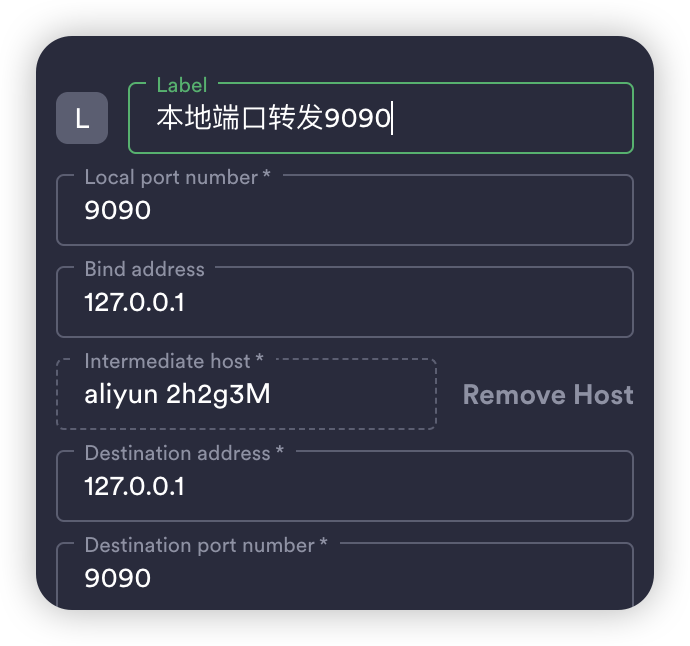
二、docker设置代理
对于刚安装的docker 默认官方源,wget通过代理服务器连接到Docker Hub,而docker pull没有配置代理。你可以在Docker的配置中添加代理设置。
编辑
/etc/systemd/system/docker.service.d/http-proxy.conf(如果没有此文件,可以创建):添加以下内容:1 2 3
[Service] Environment="HTTP_PROXY=http://127.0.0.1:7890" Environment="HTTPS_PROXY=http://127.0.0.1:7890"
保存后,重新加载Docker服务配置并重启Docker服务:
1 2
sudo systemctl daemon-reload sudo systemctl restart docker
原理:为什么服务器设置了代理,Docker还需要配置? 在服务器上设置了代理时,通常这个代理配置只影响使用标准网络库的程序(如wget、curl等),而对于Docker这样的服务进程,它不会自动继承或使用这些系统级的代理设置。因此,Docker需要单独配置代理。